File có đuôi .xml là file Extensible Markup Language (Ngôn ngữ đánh dấu mở rộng - XML). Đây thực sự chỉ là các file văn bản thuần túy sử dụng thẻ tùy chỉnh để mô tả cấu trúc và các tính năng khác của tài liệu.
File XML là gì?
XML, viết tắt của "eXtensible Markup Language", được World Wide Web Consortium (W3C) xuất bản vào năm 1998 để đáp ứng những thách thức của xuất bản điện tử quy mô lớn. Kể từ đó, nó đã trở thành một trong những định dạng được sử dụng rộng rãi nhất để chia sẻ thông tin có cấu trúc giữa con người, máy tính và mạng. Vì XML có thể được đọc và giải thích bởi con người cũng như phần mềm máy tính.
Tuy nhiên, mục đích chính của XML là lưu trữ dữ liệu theo cách có thể dễ dàng đọc và chia sẻ giữa các ứng dụng phần mềm. Vì định dạng của nó được chuẩn hóa nên XML có thể được chia sẻ trên các hệ thống hoặc nền tảng, cả cục bộ lẫn qua Internet và người nhận vẫn có thể phân tích cú pháp dữ liệu.
File XML chứa code XML và kết thúc bằng phần mở rộng file ".xml". Nó chứa các tag xác định không chỉ cách cấu trúc tài liệu mà còn cả cách lưu trữ và vận chuyển tài liệu qua Internet.
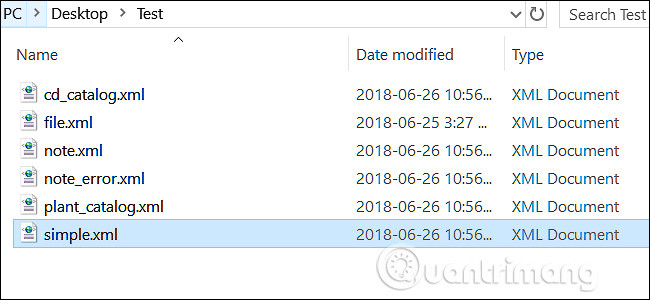
Hãy xem một ví dụ cơ bản về file XML bên dưới. Bạn cũng có thể nhấp vào đây để xem file trực tiếp trong trình duyệt của mình.
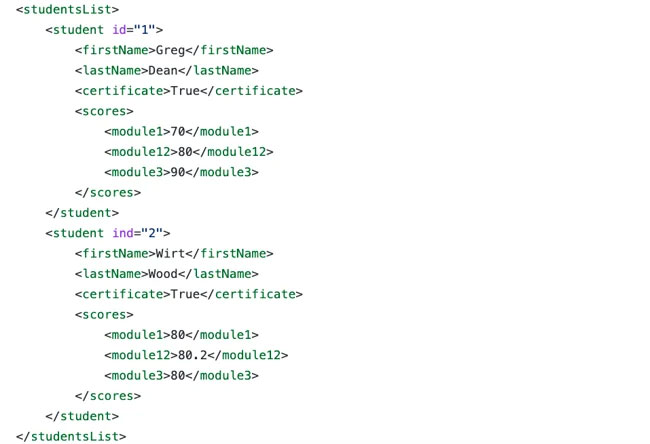
Như bạn có thể thấy, file này bao gồm plain text và các tag. Plain text được hiển thị bằng màu đen và các thẻ được hiển thị bằng màu xanh lá cây.
Plain text là dữ liệu thực tế đang được lưu trữ. Trong ví dụ này, XML đang lưu trữ tên học sinh cũng như điểm kiểm tra liên quan đến từng học sinh.
Trong khi plain text biểu thị dữ liệu thì các tag cho biết dữ liệu đó là gì. Mỗi tag đại diện cho một loại dữ liệu, như "first name", "last name" hoặc "score" và cho máy tính biết phải làm gì với dữ liệu plain text bên trong nó. Người dùng không nhìn thấy tag mà chỉ có phần mềm mới nhìn thấy được.
Ưu điểm của XML
Sử dụng file XML có lợi vì nhiều lý do như:
Khả năng đọc
Đối với một nhà phân tích dữ liệu, dữ liệu phải dễ dàng truy cập và có thể đọc được. Các file XML dễ hiểu vì chúng sử dụng ngôn ngữ của con người với các từ thực tế thay vì ngôn ngữ máy tính. Ví dụ, tag name XML được xác định rõ ràng và có tác dụng giải thích về dữ liệu. Mỗi tag được đặt trước dữ liệu của nó, vì vậy thông tin được sắp xếp gọn gàng và có tổ chức. Ngoài ra, vì dữ liệu được trao đổi một cách đơn giản với ngôn ngữ đánh dấu XML, nên máy tính dễ dàng xử lý các file XML.
Khả năng tương thích
Các file XML tương thích với Java và hoàn toàn mang tính di động, có nghĩa là bạn có thể truy cập và di chuyển dữ liệu bất kỳ lúc nào và từ bất kỳ vị trí nào. Tất cả những gì bạn cần là các ứng dụng có thể xử lý XML, sau đó bạn có thể lưu trữ và truyền dữ liệu của mình.
Tùy chỉnh
Là một ngôn ngữ đánh dấu mở rộng, XML cho phép người dùng tạo các tag của riêng họ hoặc sử dụng những tag được tạo bởi người dùng khác. Nếu đang sử dụng tag từ những người dùng khác, bạn sẽ cần đảm bảo rằng các tag đang sử dụng ngôn ngữ tự nhiên của domain và chúng có các tính năng bạn yêu cầu. Người dùng có thể tạo số lượng tag không giới hạn trong XML.
Những cách sử dụng thường thấy của XML
XML có nhiều mục đích sử dụng trên nhiều trang web và ứng dụng. Một số cách sử dụng XML phổ biến bao gồm:
Xuất bản web
Với XML, người dùng có thể tạo và tùy chỉnh các trang web tương tác. Khi dữ liệu được lưu trữ bằng XML, bạn có thể thao tác nội dung cho nhiều người dùng hoặc nhiều thiết bị khác nhau. Bạn cần phải đảm bảo rằng mình sẽ kiểm tra việc xử lý bảng định kiểu trong suốt quá trình. Có thể hữu ích khi sử dụng bộ xử lý chuyển đổi ngôn ngữ biểu định kiểu có thể mở rộng, cho phép bạn chuyển đổi file XML thành những bố cục khác, chẳng hạn như HTML cho các trang web. Trong một doanh nghiệp, sử dụng XML theo cách này sẽ là công việc của nhà phát triển web.
Tác vụ web
XML có thể được sử dụng để tìm kiếm web và tự động hóa các tác vụ. Bằng cách này, XML kiểm tra thông tin trong file, điều này giúp bạn dễ dàng nhận được kết quả hàng đầu hơn khi bạn thực hiện tìm kiếm trên web. Ví dụ, nếu người dùng thực hiện tìm kiếm trên web cho tác giả có tên Jim Green bằng HTML, trang kết quả tìm kiếm có thể hiển thị những lần xuất hiện khác của cụm từ "green" ngoài tên tác giả. Nhưng nếu bạn sử dụng XML, các tìm kiếm trên web bị giới hạn ở thông tin bạn muốn, đó là thông tin được tìm thấy trong tag.
Các ứng dụng chung
Tất cả các loại ứng dụng đều có thể hưởng lợi từ XML vì nó cung cấp một phương pháp truy cập thông tin được sắp xếp hợp lý. Quá trình đơn giản này cho phép cả ứng dụng và thiết bị sử dụng, lưu trữ, truyền và hiển thị dữ liệu. Ví dụ, ở nơi làm việc, các kiến trúc sư và lập trình viên dữ liệu sử dụng XML hàng ngày.
Cách mở file XML
Có một vài cách bạn có thể mở file XML trực tiếp như mở và chỉnh sửa chúng bằng trình soạn thảo văn bản, xem file bằng các trình duyệt web nào hoặc sử dụng trang web cho phép bạn xem, chỉnh sửa và thậm chí chuyển đổi chúng sang các định dạng khác.
Sử dụng trình soạn thảo văn bản nếu làm việc thường xuyên với file XML
Vì các file XML thực sự chỉ là các file văn bản, bạn có thể mở chúng trong bất kỳ trình soạn thảo văn bản nào. Vấn đề là, rất nhiều trình soạn thảo văn bản — như Notepad — không được thiết kế để hiển thị các file XML với cấu trúc thích hợp của nó. Bạn có thể sử dụng Notepad để mở file XML và xem nhanh, nhưng có nhiều công cụ tốt hơn để làm việc với các file này. Để mở file XML trong Notepad, click chuột phải vào file XML bạn muốn mở, trỏ tới “Open with” trên menu ngữ cảnh, rồi bấm vào tùy chọn “Notepad”.
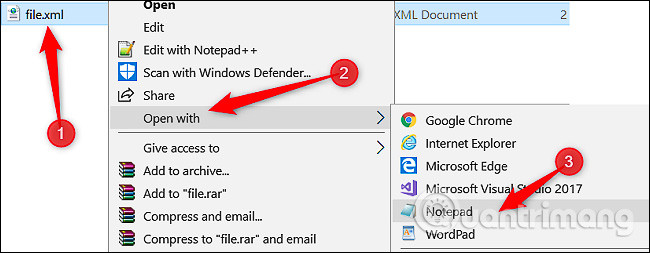
Lưu ý: Ví dụ ở đây chúng ta sử dụng trên Windows nhưng trên các hệ điều hành khác vẫn có thể thực hiện được. Hãy tìm trình soạn thảo văn bản bên thứ ba được thiết kế để hỗ trợ file XML trên các hệ điều hành khác.
File XML đã được mở nhưng bạn có thể thấy, nó mất hầu hết định dạng gốc và để toàn bộ nội dung vào hai hàng của tài liệu.
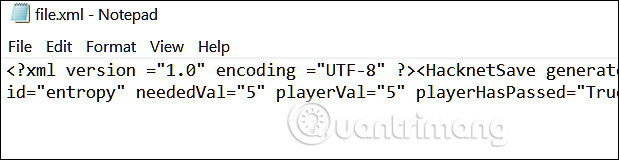
Mặc dù, Notepad hữu ích cho việc kiểm tra nhanh các file XML nhưng nó phá vỡ định dạng gốc của file. Hãy sử dụng một công cụ nâng cao hơn như Notepad++, nó sẽ làm nổi bật cú pháp và định dạng file theo cách mà nó đã được định dạng.
Dưới đây là file XML tương tự được mở trong Notepad++:
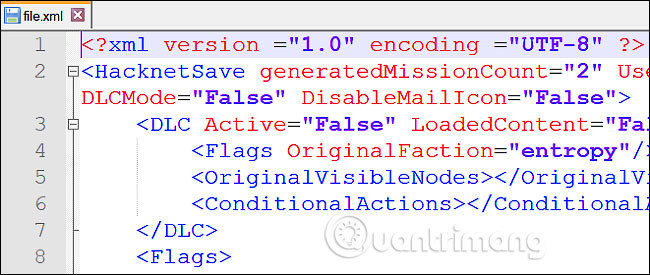
Xem thêm: Cách đọc file XML bằng phần mềm iTaxViewer
Sử dụng trình duyệt web để xem dữ liệu có cấu trúc
Nếu không chỉnh sửa file XML mà chỉ cần xem chúng thôi, thì trình duyệt bạn đang sử dụng rất phù hợp với công việc này. Và trên thực tế, trình duyệt mặc định của bạn có thể được thiết lập làm trình xem file XML mặc định. Do đó, click đúp vào file XML để mở nó trong trình duyệt.
Nếu không, bạn có thể click chuột phải vào file để tìm tùy chọn mở file bằng bất kỳ ứng dụng nào bạn muốn. Chỉ cần chọn trình duyệt web của bạn từ danh sách các chương trình. Ví dụ ở đây chọn Chrome.
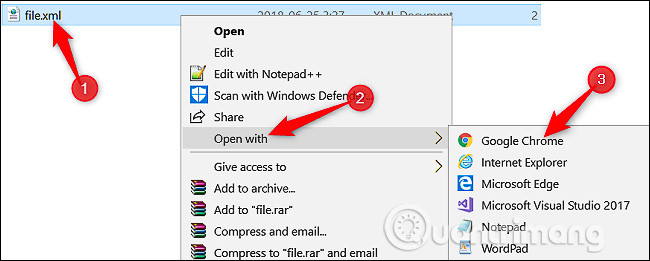
Khi file mở ra, bạn sẽ thấy dữ liệu được cấu trúc gọn gàng. Nó trông không được đẹp như trong chế độ xem code được mã màu khi mở với Notepad++ nhưng tốt hơn khi mở với Notepad.
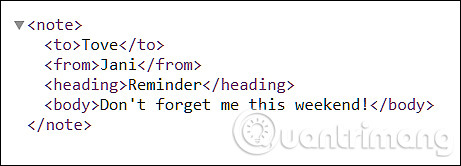
Sử dụng trình chỉnh sửa trực tuyến để xem, chỉnh sửa hoặc chuyển đổi file XML
Nếu thỉnh thoảng muốn chỉnh sửa file XML và không muốn tải trình soạn thảo văn bản mới hoặc nếu bạn cần chuyển đổi file XML sang định dạng khác, có một số trình chỉnh sửa XML trực tuyến phong phú sẵn có miễn phí. Các trang web như TutorialsPoint.com, XMLGrid.net và CodeBeautify.org đều cho phép bạn xem và chỉnh sửa các file XML. Sau khi đã thực hiện chỉnh sửa, bạn có thể tải file XML đã thay đổi hoặc thậm chí chuyển đổi file sang định dạng khác.
Ví dụ ở đây, chúng ta sẽ sử dụng CodeBeautify.org. Trang được chia thành ba phần. Ở bên trái là file XML bạn đang làm việc; ở giữa, bạn sẽ tìm thấy một số tùy chọn; ở bên phải là kết quả khi thực hiện thay đổi. Ví dụ, trong hình dưới đây, file XML đầy đủ nằm ở bên trái và chế độ xem dạng cây được hiển thị trong bảng kết quả sau khi chọn nut "Tree View".
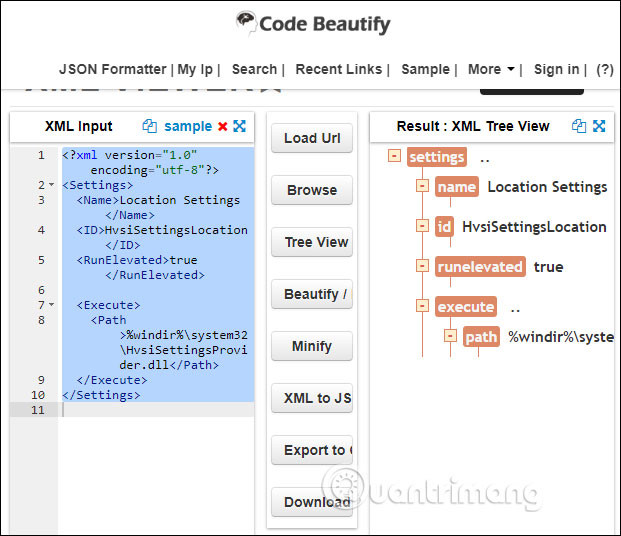
Hình ảnh dưới đây là các tùy chọn ở giữa, giúp bạn nhìn rõ hơn. Sử dụng nút "Browse" để tải file XML từ máy tính lên hoặc nút "Load URL" để kéo XML từ nguồn trực tuyến.
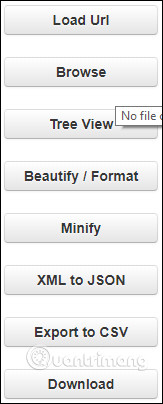
Nút “Tree View” hiển thị dữ liệu của bạn trong một cấu trúc cây được định dạng độc đáo trong ngăn kết quả, với tất cả các thẻ của bạn ở bên trái màu cam và các thuộc tính ở bên phải của các thẻ.
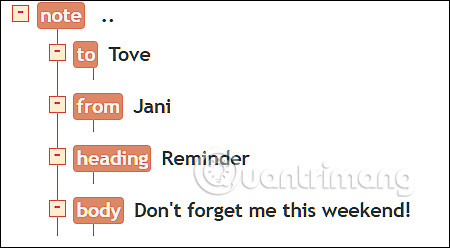
"Beautify" hiển thị dữ liệu của bạn với các dòng gọn gàng, dễ đọc trong ngăn kết quả.
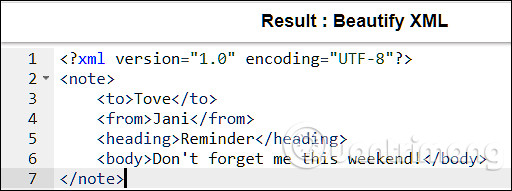
Nút “Minify” hiển thị dữ liệu của bạn bằng cách sử ít khoảng trắng nhất có thể. Nó cố gắng để đặt tất cả mảnh dữ liệu trên một dòng. Kiểu hiển thị này rất tiện dụng khi làm file nhỏ hơn. Nó sẽ tiết kiệm một số không gian nhưng vẫn đọc hiệu quả.
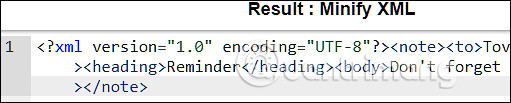
Và cuối cùng, bạn có thể sử dụng nút “XML to JSON” để chuyển đổi định dạng XML thành JSON, nút “Export to CSV” để lưu dữ liệu dưới dạng file giá trị được phân cách bằng dấu phẩy hoặc nút “Download” để tải xuống bất kỳ thay đổi nào bạn thực hiện trong file XML mới.
Sử dụng Excel
Bạn có thể tự hỏi làm thế nào để mở một file XML trong Excel. Bạn có thể ngạc nhiên khi biết rằng điều này là có thể. Tuy nhiên, cần lưu ý rằng tùy chọn này phù hợp miễn là bạn không có quá nhiều tag lồng nhau trong file XML của mình.
Dưới đây, chúng ta sẽ xem nhanh các bước để mở file XML trong Excel:
1. Mở MS Excel và nhấp vào File > Open.
2. Duyệt đến vị trí có file XML và nhấp vào Open để mở file.
3. Một cửa sổ pop-up với 3 tùy chọn được hiển thị. Chọn nút As an XML table.
4. Thao tác này sẽ mở và hiển thị file XML dưới dạng bảng Excel. Các tag được sử dụng trong file XML thực sự được sử dụng để chuyển đổi nó thành một bảng Excel để hiển thị. Điều này đôi khi có thể gây ra sự cố trong quá trình hiển thị khi có quá nhiều tag lồng nhau.
Sử dụng XML Explorer
Có khá nhiều trình đọc file XML có sẵn để mở và xem các file XML. XML Explorer là một trình xem XML có thể xử lý các file XML lớn, có thể khó mở bằng Excel.
Máy tính của bạn không hiểu hoặc đọc đầu vào của bạn theo nghĩa đen, nhưng xử lý nó bằng một ngôn ngữ khác được các lập trình viên sử dụng để xác định những ứng dụng và game, giúp cho các tương tác có thể thực hiện được. Có một code phổ quát mà cả máy móc và con người đều có thể hiểu được, đó là XML. Các ứng dụng chuyên biệt được sử dụng để xem chúng, với XML Explorer là một ví dụ phù hợp.
Về mặt hình ảnh, ứng dụng được tổ chức tốt với hầu hết không gian dành riêng cho code, trong khi một bảng điều khiển khác được sử dụng để hiển thị các biểu thức, không gian tên và bất kỳ lỗi nào có thể xảy ra. Ngoài ra, bạn có thể đính kèm một bảng điều khiển bổ sung vào không gian làm việc của mình để đặt một số cài đặt theo ý của bạn.
Thêm file dễ dàng như kéo chúng qua cửa sổ chính, với khả năng thêm nhiều file cùng lúc, nhờ hỗ trợ tab thông minh mở các dự án riêng lẻ. Theo mặc định, các biểu thức và hàm được thu gọn, với định dạng được giữ nguyên. Nếu tình cờ thấy bảng cài đặt hiển thị, bạn có thể muốn bật tính năng highlight cú pháp để dễ dàng xác định.
Code được phân tích ngay lập tức và nếu có bất kỳ lỗi nào được phát hiện, hệ thống sẽ chỉ ra cái gì và ở đâu, với các tùy chọn để giải quyết chúng đơn giản bằng cách nhấp đúp vào mục cụ thể. Ngoài ra, có một trường chuyên dụng cho phép bạn khởi chạy các biểu thức XPath và thậm chí lưu trữ chúng dưới dạng mục yêu thích để sử dụng sau này.
Để làm việc tốt hơn với các biểu thức XPath, ứng dụng cho phép bạn nhập và xuất những định nghĩa node con, cũng như chọn có hiển thị chúng dưới dạng chú giải công cụ hay không. Bên cạnh các file, bạn có thể thêm một URL để code được truy xuất. Nếu bạn cũng muốn chỉnh sửa, có một tùy chọn để mở dự án trong trình chỉnh sửa, nhưng không có khả năng thay đổi dự án mặc định.
Giữ một trình soạn thảo hoạt động là rất hữu ích, đặc biệt là vì có nhiều tùy chọn khác nhau để sao chép code hoặc các phần của nó. Chúng có thể được tóm tắt một cách tổng thể, được giải mã dưới dạng Base64, định dạng XML bên ngoài và một số khác liên quan đến các node và thuộc tính XPath.
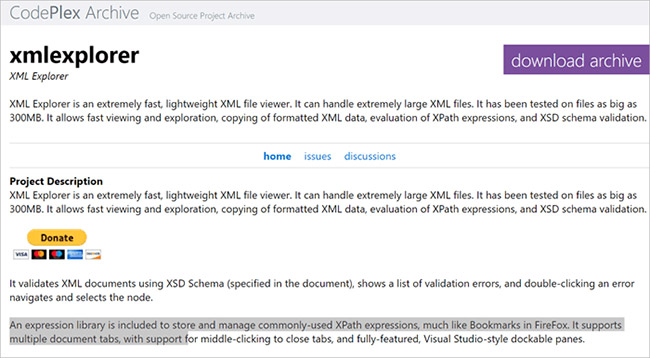
Chúng ta sẽ xem xét cách bạn có thể mở một file XML bằng cách sử dụng XML Explorer.
Làm theo các bước bên dưới để sử dụng file XML mở bằng XML Explorer:
- Tải xuống và cài đặt XML Explorer.
- Bây giờ, mở XML Explorer và chọn File > Open.
- Duyệt đến vị trí file và mở file XML.
Cách chuyển đổi file XML
Giải pháp tốt nhất để chuyển đổi file XML sang định dạng khác là sử dụng một trong các trình chỉnh sửa đã được đề cập. Chương trình đang tạo file XML có nhiều khả năng lưu cùng một file sang một định dạng khác.
Ví dụ, một trình soạn thảo văn bản đơn giản, có thể mở một tài liệu văn bản như XML, thường có thể lưu file đó sang một định dạng dựa trên văn bản khác như TXT. Tuy nhiên, bạn không thu được gì từ việc chuyển đổi này ngoài việc thay đổi phần mở rộng file.
Nếu bạn đang tìm kiếm một giải pháp nhanh chóng, bạn có thể thử công cụ chuyển đổi XML to JSON Converter trực tuyến từ Code Beautify. Công cụ đó cho phép bạn chuyển đổi XML sang JSON bằng cách dán code XML vào trang web và sau đó tải file .JSON xuống máy tính. Bạn cũng có thể duyệt qua máy tính của mình để tìm file XML hoặc tải một file từ URL.
Tất nhiên, trình chuyển đổi XML sang JSON chỉ hữu ích nếu đó là những gì bạn đang theo đuổi. Dưới đây là một số trình chuyển đổi XML trực tuyến miễn phí khác có thể hữu ích hơn cho bạn:
Dưới đây là một số trình chuyển đổi miễn phí chuyển đổi từ định dạng khác sang XML:
Bạn thường không thể thay đổi phần mở rộng file (như phần mở rộng file XML) mà máy tính nhận diện và mong đợi file mới được đổi tên có thể sử dụng được. Việc chuyển đổi định dạng file thực tế bằng một trong những phương pháp được mô tả ở trên phải diễn ra trong hầu hết các trường hợp. Tuy nhiên, vì XML dựa trên văn bản, việc đổi tên phần mở rộng có thể hữu ích trong một số trường hợp.
Cách tạo file XML
1. Mở trình soạn thảo văn bản mà bạn chọn.
Ví dụ sẽ sử dụng Sublime Text cho ví dụ này vì nó miễn phí và hoạt động trên các hệ điều hành macOS, Linux và Microsoft.
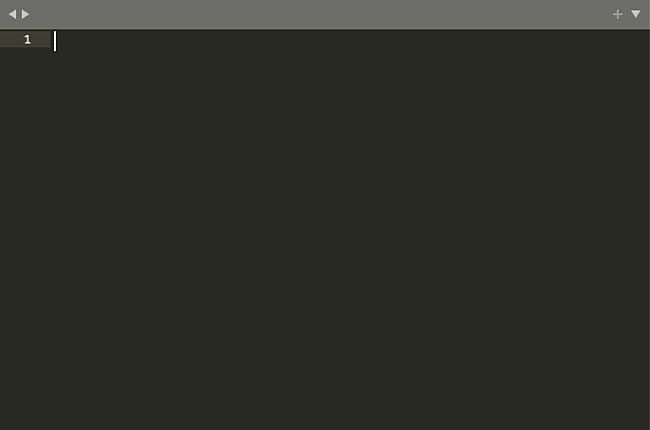
2. Trên dòng đầu tiên, viết một khai báo XML.
Khai báo này cho ứng dụng đang chạy file biết rằng ngôn ngữ là XML.
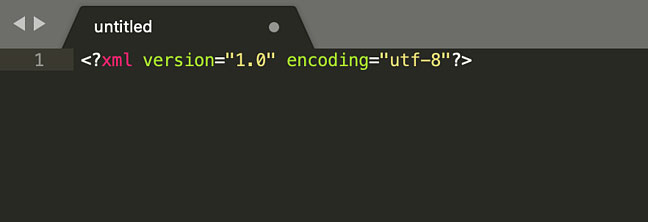
3. Đặt phần tử gốc của bạn bên dưới phần khai báo.
Mỗi file XML đều có một phần tử gốc, phần tử này chứa tất cả các phần tử con khác. Phần tử gốc được viết bên dưới phần khai báo.
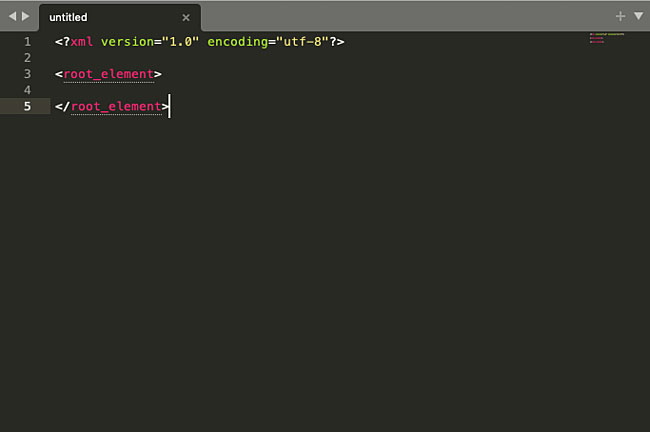
Trong file ví dụ này, "<root_element>" là thẻ bắt đầu cho phần tử gốc và "</root_element>" là phần tử đóng. Tất cả các phần tử khác sẽ nằm giữa các thẻ này.
Bạn có thể thay thế "root_element" trong cả hai thẻ bằng tên có liên quan đến thông tin bạn đang lưu trữ.
4. Thêm các phần tử con của bạn trong phần tử gốc.
Tiếp theo, thêm các phần tử con của bạn vào giữa thẻ bắt đầu và thẻ đóng của phần tử gốc. Bạn có thể lồng một phần tử con trong một phần tử con khác.
Giống như phần tử gốc, mỗi phần tử con cần một thẻ bắt đầu và một thẻ đóng. Sau khi thêm các thẻ con, file của bạn sẽ trông giống như sau:
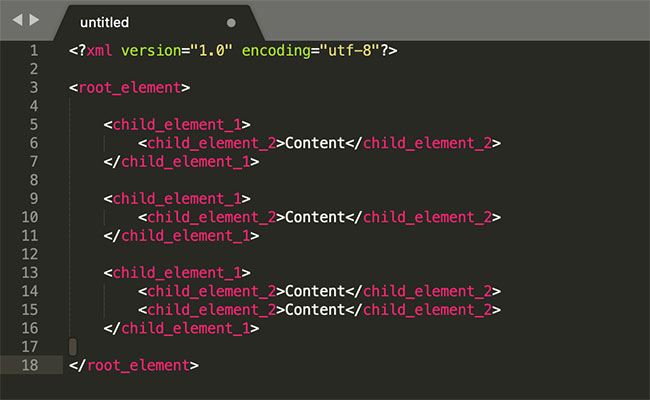
Các phiên bản của "root_element", "child_element" và "Content" có thể được hoán đổi bằng các tên phù hợp hơn cho file của bạn.
5. Xem lại file của bạn để tìm lỗi.
Có thiếu thẻ đóng nào không? Bất kỳ ký hiệu sai nào không? Phần khai báo kiểu tài liệu có xuất hiện sau phần tử đầu tiên trong tài liệu không? Đây chỉ là một vài lỗi có thể xảy ra.
Lưu ý rằng dòng 5 được highlight bên dưới. Đó là do thẻ đóng của "child_element_2" bị thiếu dấu ngoặc.
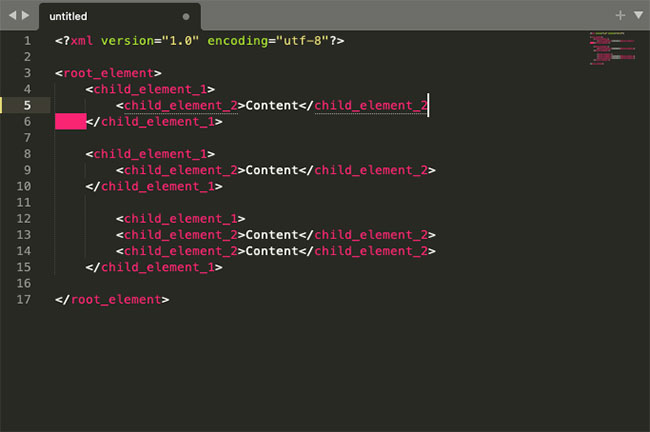
6. Lưu file với phần mở rộng file .xml.
Như đã nói ở trên, một file XML kết thúc bằng phần mở rộng file ".xml". Vì vậy, hãy đảm bảo lưu file của bạn với phần mở rộng đó.
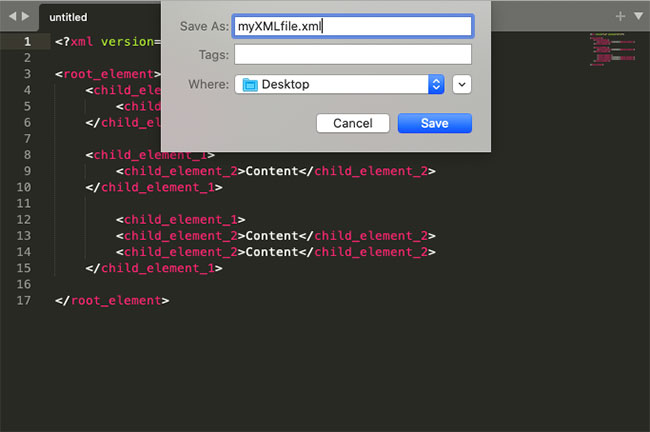
7. Kiểm tra file bằng cách mở nó trong cửa sổ trình duyệt.
Cuối cùng, hãy kiểm tra xem file của bạn có đang hoạt động hay không bằng cách kéo và thả nó vào một cửa sổ hoặc tab trình duyệt mới.
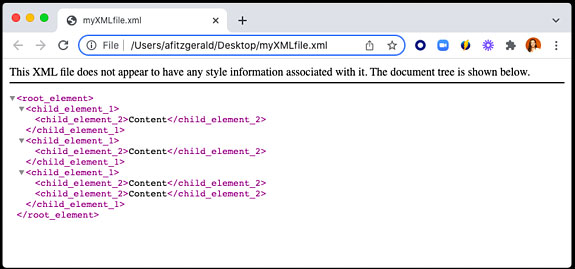
Thông tin thêm về file XML
Các file XML được định dạng bằng các thẻ, tương tự như những file ngôn ngữ markup khác như file HTML. Bạn có thể xem file mẫu XML trên trang web của Microsoft.
Kể từ Microsoft Office 2007, Microsoft đã sử dụng các định dạng dựa trên XML cho Word, Excel và PowerPoint, biểu thị ở các định dạng file tương ứng của chúng: .DOCX, .XLSX và .PPTX. Microsoft cũng đã đưa đưa ra giải thích chi tiết về lợi ích của việc sử dụng các loại file dựa trên XML này.
Một số loại file dựa trên XML khác bao gồm file EDS, XSPF, FDX, SEARCH-MS, CMBL, APPLICATION và DAE.
W3Schools có rất nhiều thông tin về các file XML nếu bạn đang tìm kiếm một cái nhìn chi tiết về cách làm việc với chúng. Tham khảo thêm tại địa chỉ sau:
https://www.w3schools.com/xml/default.aspCâu hỏi thường gặp
Làm cách nào để mở một file XML trong Excel?
Từ bên trong Excel, hãy chọn File > Open và chọn file XML bạn muốn mở. Trong cửa sổ pop-up xuất hiện, hãy chọn As an XML table. Thao tác này sẽ hiển thị file XML của bạn dưới dạng bảng trong Excel. Mặc dù vậy, không phải mọi file XML đều sẽ hoạt động tốt khi được hiển thị dưới dạng bảng.
Làm cách nào để mở một file XML trong Word?
Trong Word, chọn File > Open và chọn file XML bạn muốn mở. Thao tác này sẽ mở file trong Word. Tuy nhiên, các file XML hiếm khi được định dạng để hữu ích trong Word mà không có bất kỳ loại chuyển đổi hoặc thiết kế nào dành riêng cho Word, vì vậy kết quả bạn nhận được có thể thay đổi tùy từng trường hợp.
Xem thêm:
 Công nghệ
Công nghệ  AI
AI  Windows
Windows  iPhone
iPhone  Android
Android  Học IT
Học IT  Download
Download  Tiện ích
Tiện ích  Khoa học
Khoa học  Game
Game  Làng CN
Làng CN  Ứng dụng
Ứng dụng 

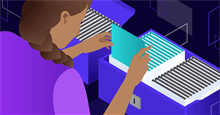
















 Linux
Linux  Đồng hồ thông minh
Đồng hồ thông minh  macOS
macOS  Chụp ảnh - Quay phim
Chụp ảnh - Quay phim  Thủ thuật SEO
Thủ thuật SEO  Phần cứng
Phần cứng  Kiến thức cơ bản
Kiến thức cơ bản  Lập trình
Lập trình  Dịch vụ công trực tuyến
Dịch vụ công trực tuyến  Dịch vụ nhà mạng
Dịch vụ nhà mạng  Quiz công nghệ
Quiz công nghệ  Microsoft Word 2016
Microsoft Word 2016  Microsoft Word 2013
Microsoft Word 2013  Microsoft Word 2007
Microsoft Word 2007  Microsoft Excel 2019
Microsoft Excel 2019  Microsoft Excel 2016
Microsoft Excel 2016  Microsoft PowerPoint 2019
Microsoft PowerPoint 2019  Google Sheets
Google Sheets  Học Photoshop
Học Photoshop  Lập trình Scratch
Lập trình Scratch  Bootstrap
Bootstrap  Năng suất
Năng suất  Game - Trò chơi
Game - Trò chơi  Hệ thống
Hệ thống  Thiết kế & Đồ họa
Thiết kế & Đồ họa  Internet
Internet  Bảo mật, Antivirus
Bảo mật, Antivirus  Doanh nghiệp
Doanh nghiệp  Ảnh & Video
Ảnh & Video  Giải trí & Âm nhạc
Giải trí & Âm nhạc  Mạng xã hội
Mạng xã hội  Lập trình
Lập trình  Giáo dục - Học tập
Giáo dục - Học tập  Lối sống
Lối sống  Tài chính & Mua sắm
Tài chính & Mua sắm  AI Trí tuệ nhân tạo
AI Trí tuệ nhân tạo  ChatGPT
ChatGPT  Gemini
Gemini  Điện máy
Điện máy  Tivi
Tivi  Tủ lạnh
Tủ lạnh  Điều hòa
Điều hòa  Máy giặt
Máy giặt  Cuộc sống
Cuộc sống  TOP
TOP  Kỹ năng
Kỹ năng  Món ngon mỗi ngày
Món ngon mỗi ngày  Nuôi dạy con
Nuôi dạy con  Mẹo vặt
Mẹo vặt  Phim ảnh, Truyện
Phim ảnh, Truyện  Làm đẹp
Làm đẹp  DIY - Handmade
DIY - Handmade  Du lịch
Du lịch  Quà tặng
Quà tặng  Giải trí
Giải trí  Là gì?
Là gì?  Nhà đẹp
Nhà đẹp  Giáng sinh - Noel
Giáng sinh - Noel  Hướng dẫn
Hướng dẫn  Ô tô, Xe máy
Ô tô, Xe máy  Tấn công mạng
Tấn công mạng  Chuyện công nghệ
Chuyện công nghệ  Công nghệ mới
Công nghệ mới  Trí tuệ Thiên tài
Trí tuệ Thiên tài